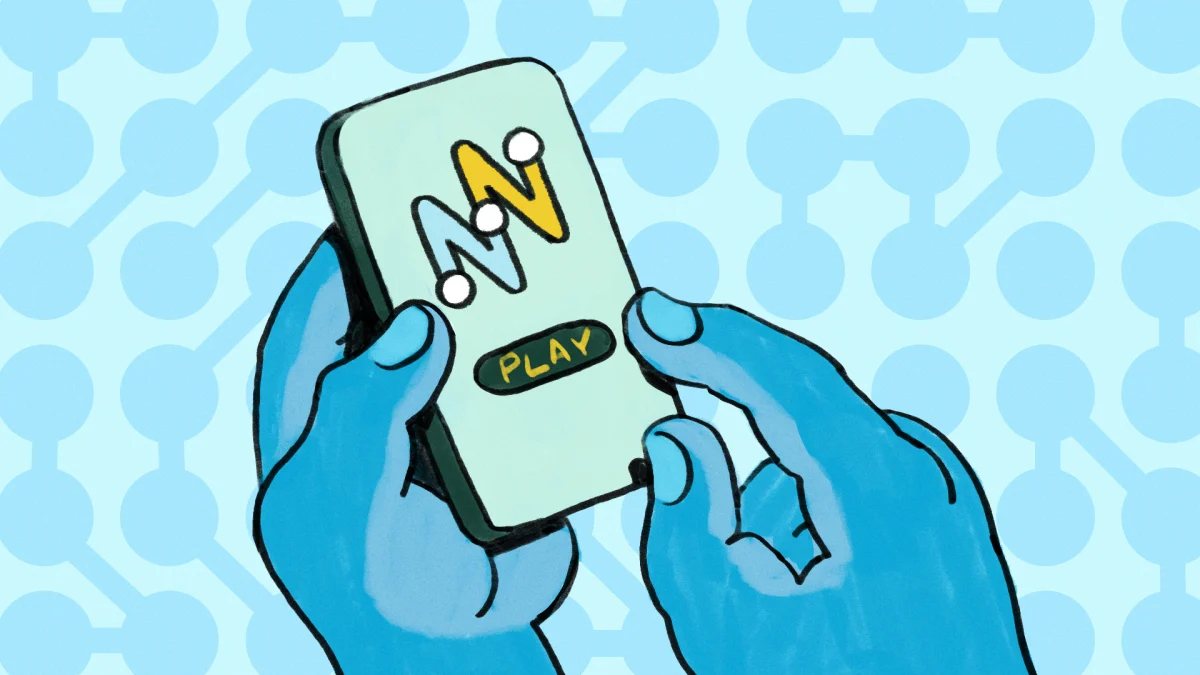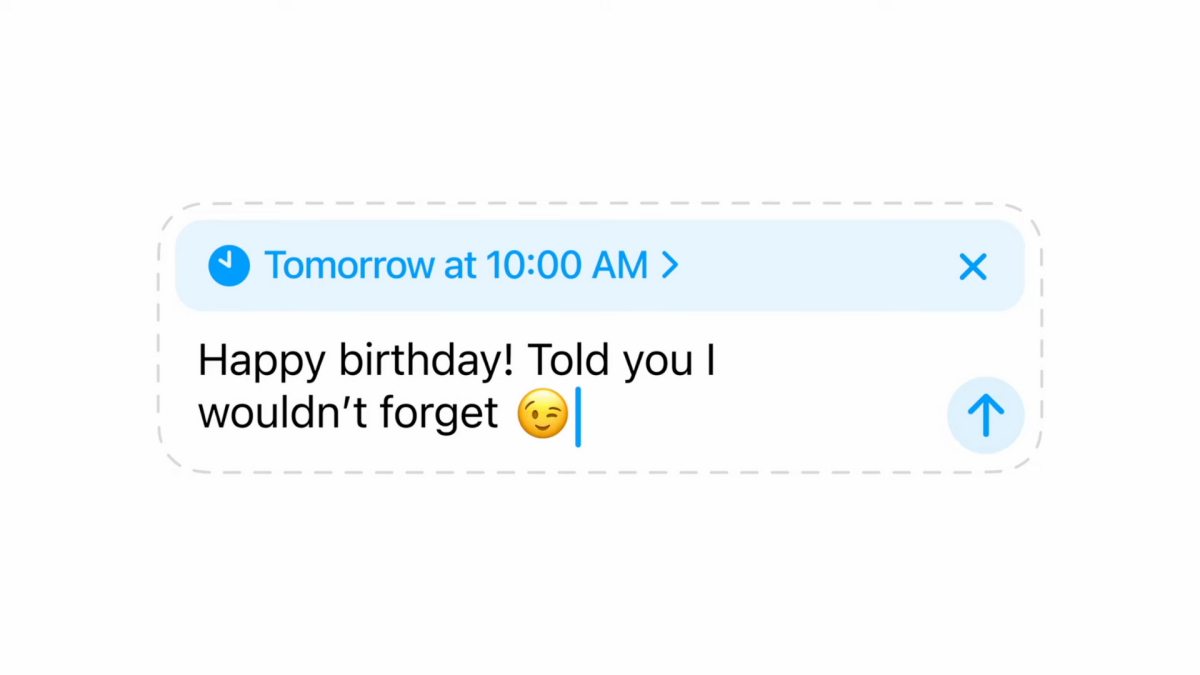图片来源:nikkimeel - Shutterstock
女士们先生们,启动你们的 iPhone:iOS 16 终于来了。 经过三个月的软件测试,苹果终于向所有兼容设备发布了新的 iPhone 重大更新。 随之而来的是一系列令人兴奋的新功能。 有些,您可能已经知道,例如编辑 iMessage 的功能,但其他一些,您可能已经知道了确实不。 在 iPhone 上安装 iOS 16 之前,您需要了解以下 26 项功能。
虽然这 26 项功能都是新发布的 iOS 16 的一部分,但并非所有 iPhone 都会获得所有功能。 根据您的特定 iPhone,更新后您可能会看到所有这些新更改,或仅看到部分更改。 毕竟,Apple 一直支持 iPhone 直到 iPhone 8,因此旧设备的一些功能将会被删除。 你可以看到一个。
不幸的是,如果你的 iPhone 太旧了,—如果您想在 iPhone 上使用这些新功能,您将。
您可以完全自定义您的锁屏
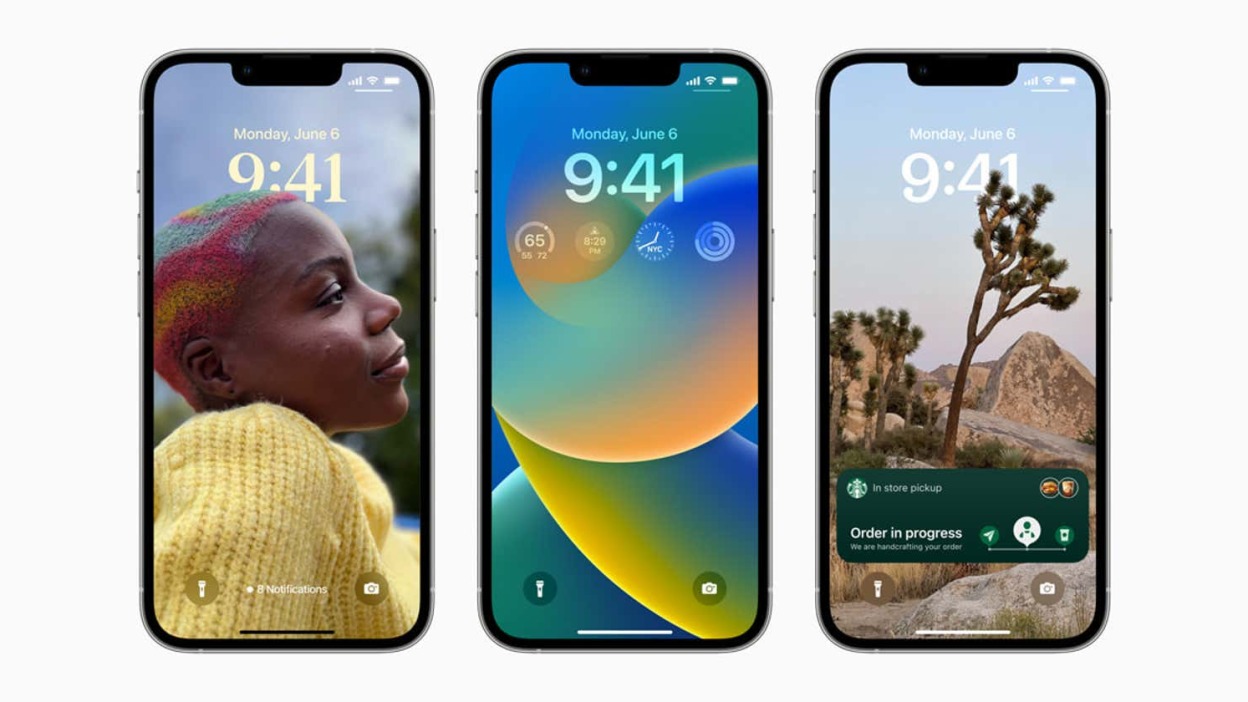
信用:苹果
您的 iPhone 锁屏看起来永远不会一样,这就是重点。 在 iOS 16 中,Apple 为您提供了完全自定义 iPhone 锁定屏幕的每个组件的工具,从文本字体和颜色到壁纸效果,再到类似 Apple Watch 的新复杂功能,以便随时随地轻松获取数据。 更不用说,您可以根据需要创建和保存任意数量的锁定屏幕,让您可以根据自己的心情在屏幕之间切换。
虽然苹果试图使其所有功能变得用户友好,但由于有很多很多可用的可定制选项,因此该功能变得特别复杂。 看看我们的以便轻松浏览。
您的通知现在位于屏幕底部
今年的锁定屏幕还有另一个重大变化。 您的通知现在放置在屏幕底部,使它们更易于访问,尤其是在用一只手握住 iPhone 时。 趁着什么都没有错误的与之前的通知位置相比,我想我们很多人最终都会喜欢这个新的位置。
如果你不不过,就像新的安置一样,不用担心。 只需点击或向上滑动通知堆栈即可将警报恢复正常。 另外,就像锁定屏幕一样,还有新的方法可以,如果你愿意的话。 一项很酷的新功能,实时活动,。 它为您提供特定应用程序的实时警报,例如您的 Uber 司机当前的预计到达时间或大型比赛的得分。
您可以像魔术一样从照片中提取主题
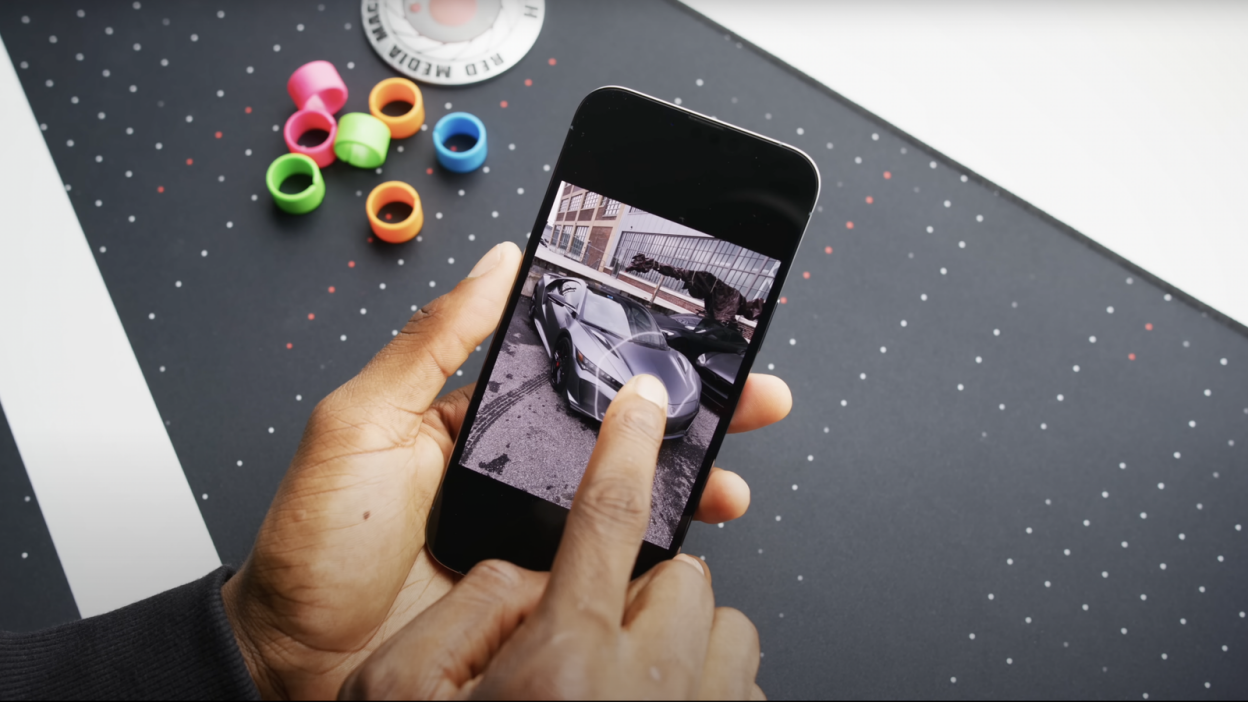
图片来源:Marques Brownlee/YouTube
这并不夸张。 你可以从字面上直接从图像上删除或粘贴到其他地方。 当你第一次使用它时,感觉就像魔法一样,老实说,此后的每一次都是如此。 这个功能肯定有很多合法的用例,但是,唉,我只是一次又一次地用它来让自己感到惊讶。
再次随时查看 iPhone 的电池百分比
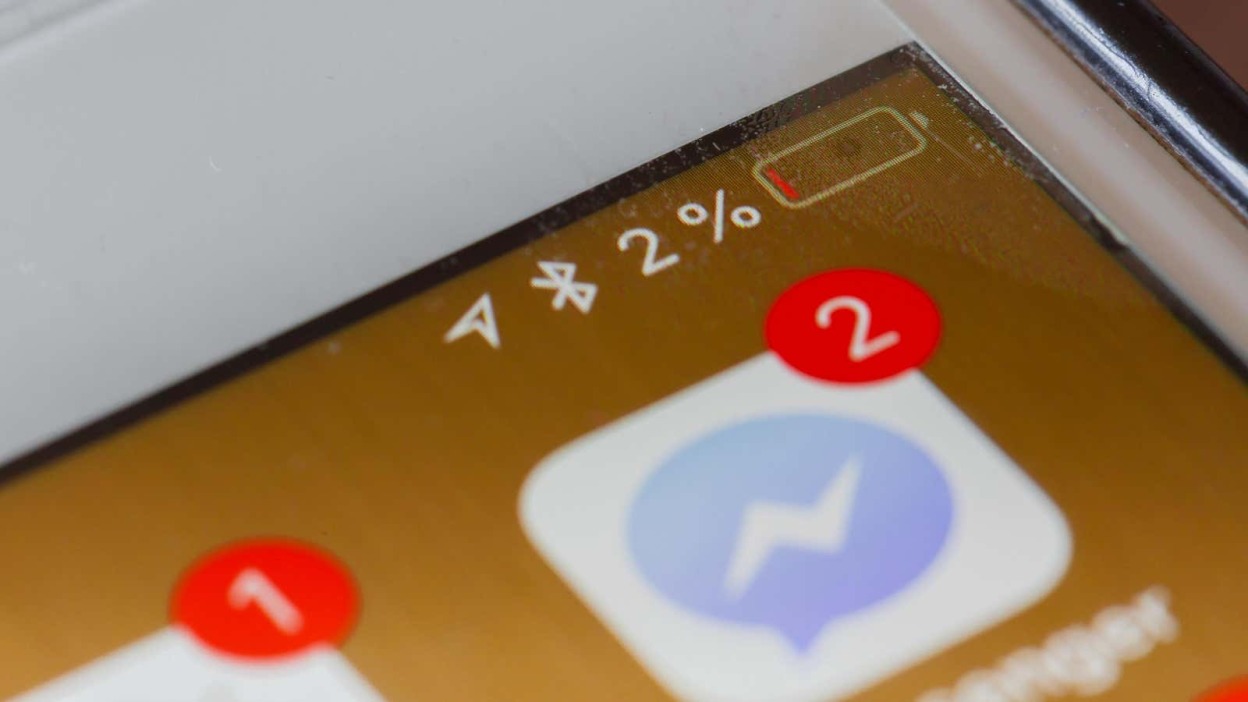
图片来源:MichaelJayBerlin - Shutterstock
这不是您的想象:Apple 确实从 iPhone 的菜单栏中删除了电池百分比。 早在 2017 年 iPhone X 就发生了这种变化,并且设计一直沿用至今。 从那时起,为了查看您在 Face ID iPhone 上的百分比,您必须前往控制中心。
现在电池百分比又回来了,宝贝! 如果您想准确了解 iPhone 在任何特定时刻的电池续航时间,。
连续性摄像头可将您的 iPhone 变成 Mac 的网络摄像头
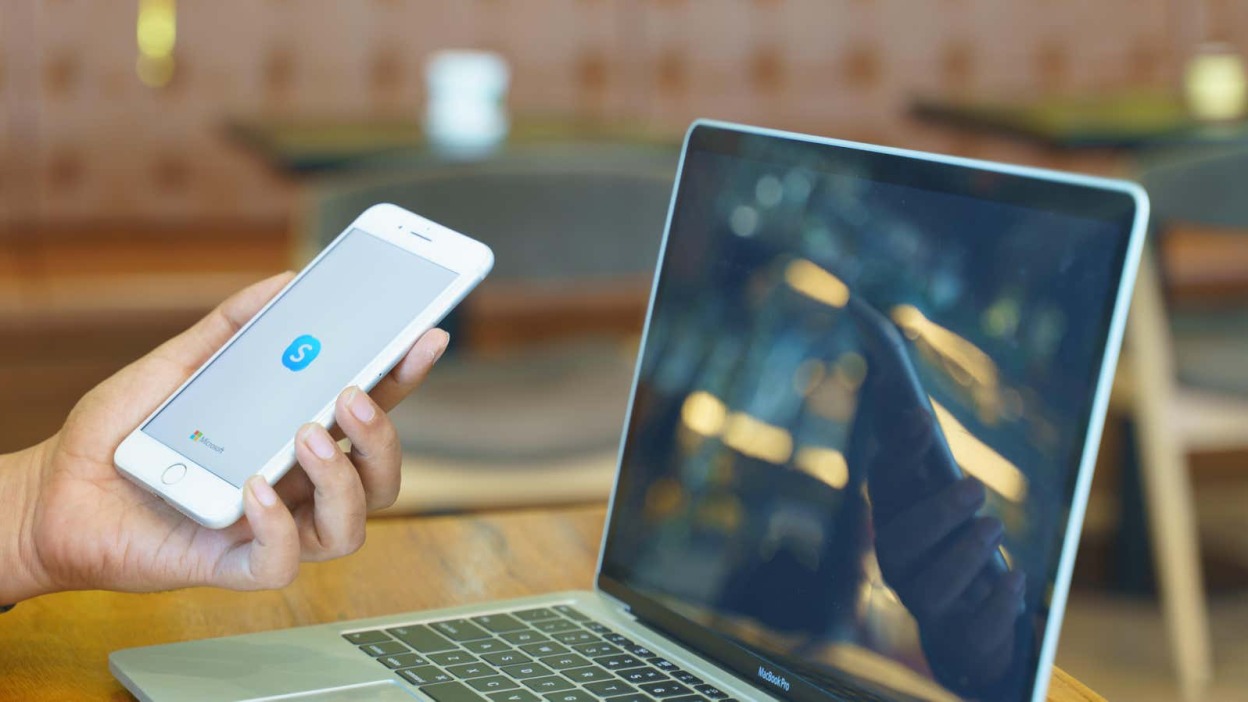
图片来源:Nopparat Khokthong - Shutterstock
不,说真的。,您的 iPhone 立即无缝地变成 Mac 的网络摄像头,准备好进行 FaceTime 通话、Zoom 或任何其他视频程序。 遗憾的是,你需要等待 macOS Ventura 在今年秋天晚些时候登陆,但一旦登陆,这将是一个值得尝试的主要功能。
您可以将 FaceTime 通话转接至其他设备

图片来源:Dean Drobot - Shutterstock
最后。 正如您可以将电话从 iPhone 切换到 Mac 再到 iPad 一样,您现在也可以在这些设备之间切换 FaceTime 通话。 这很有道理! 如果我正在 iPhone 上与某人聊天,但需要在 Mac 上查找内容,我想将通话切换到 Mac,这样我就不需要像白痴一样将 iPhone 靠在上面。
另一方面,你可能开始在 Mac 上打电话,但需要移动。 通过将呼叫无缝转移到 iPhone,您无需挂断 Mac 并通过手机回拨电话。
您可以在 FaceTime 通话中启用实时转录

信用:苹果
在支持的 iPhone(iPhone 11 及更高版本)上,您可以在 FaceTime 通话中启用实时转录,这会自动为您朋友所说的内容创建字幕。 如需帮助设置此出色功能,。
焦点得到彻底改革
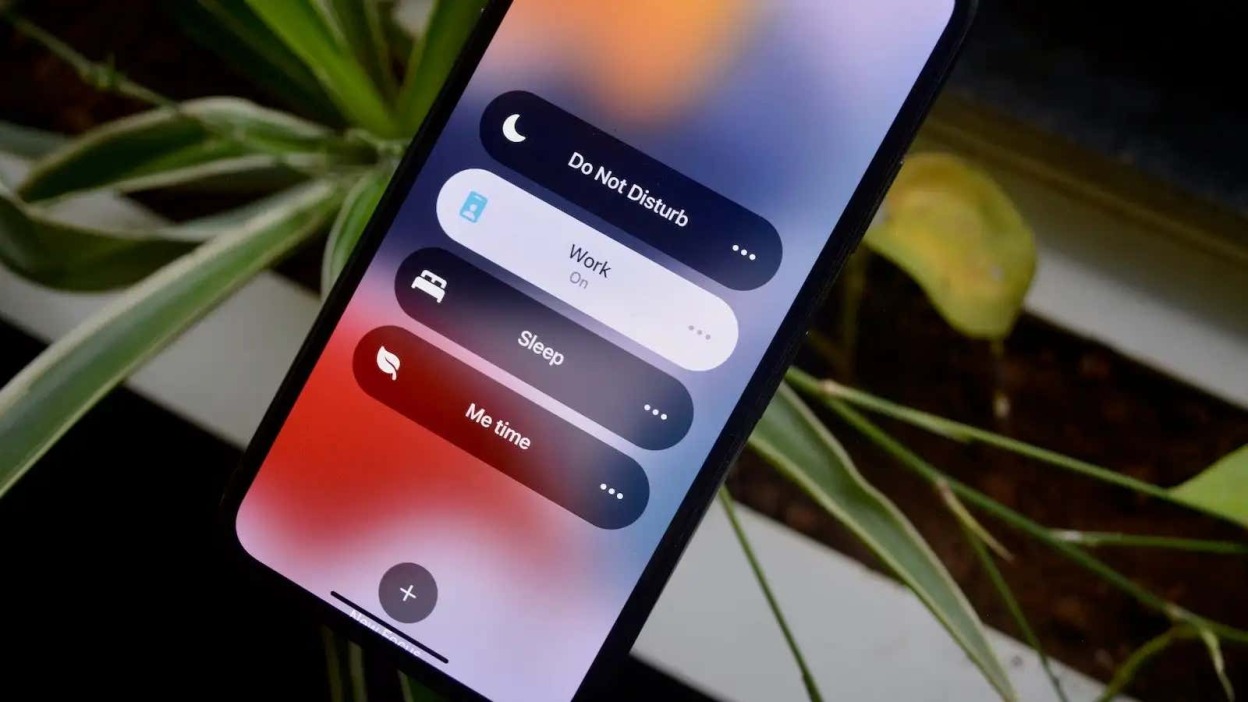
图片来源:卡莫什·帕塔克
iOS 15 出色的焦点功能现在在 iOS 16 中得到了扩展。例如,您可以选择将某些锁定屏幕绑定到特定的焦点:当您工作时,享受带有极简警报和复杂功能的专业壁纸。 当您有空时,自动切换到与家人或朋友一起的壁纸,其中包含您想要查看的所有通知和数据点。
你可以看看Apple是如何在iOS 16中更新Focus的。
编辑和撤消 iMessage(最后)
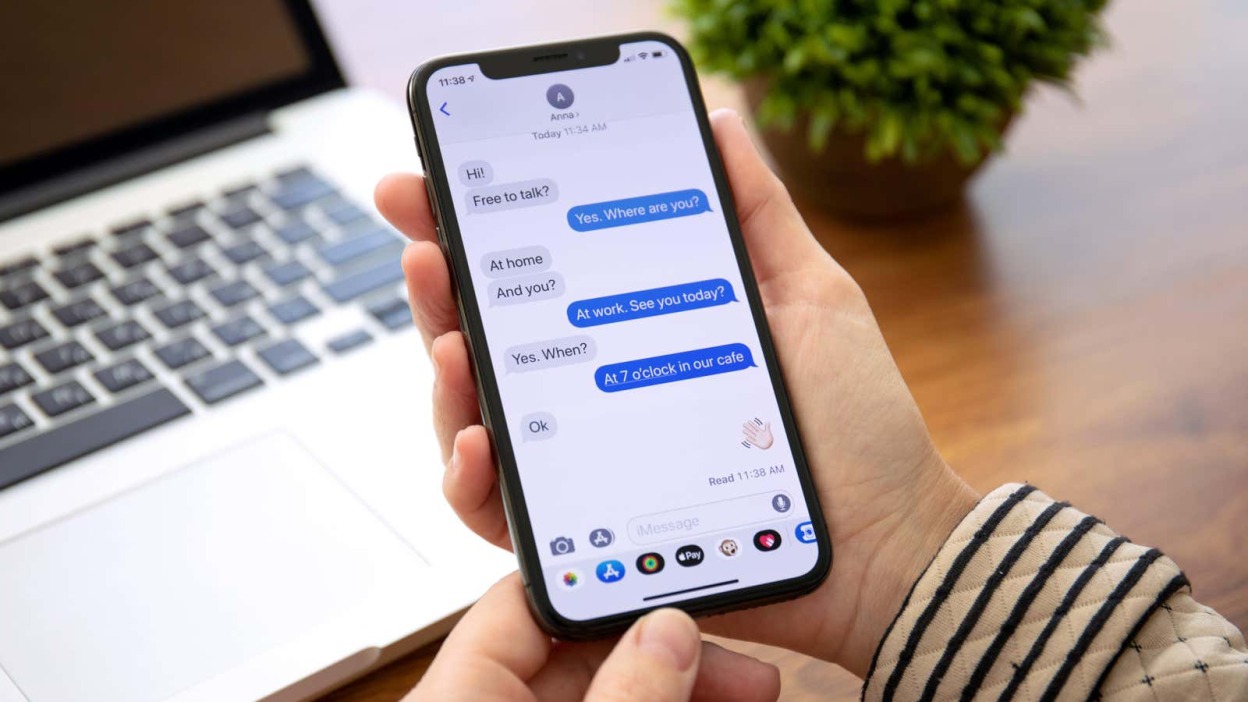
图片来源:DenPhotos - Shutterstock
苹果的 iMessage 是 iPhone 用户相互聊天最便捷的方式,但它有时在功能方面落后于其他聊天应用程序。 借助 iOS 16,Apple 终于实现了这两种功能,赶上多年来具有类似功能的其他服务。
然而,编辑和撤消时有一些注意事项。 发送消息后,您有 15 分钟的时间进行编辑或撤消。 您可以根据需要多次编辑它,但是一旦该时间窗口结束,该消息将按原样锁定,并包含您所做的每个更改的编辑历史记录。 已删除的邮件最多可保留 30 天,然后才会被永久删除。
听写功能现在好多了
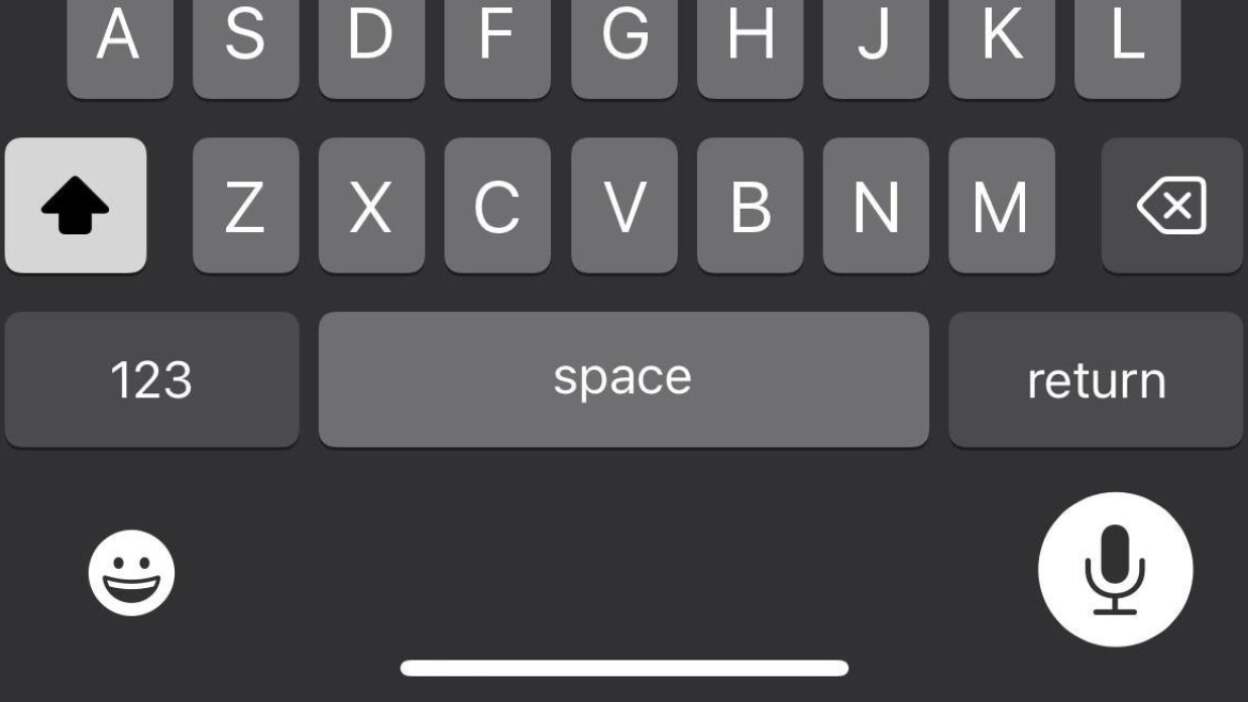
图片来源:杰克·彼得森
听写(或语音转文本)是免提编写消息的好方法。 然而,它并不完美。 有时 iOS 会出错(有时非常错误),但您在修复之前被迫关闭听写功能,因为您的 iPhone 在使用该功能时隐藏了键盘。
好吧,不再了! 现在,听写功能可在您说话时将键盘保留在屏幕上,让您可以快速进行手动调整并继续您的声音。 您还可以选择文本,然后将其替换为您的语音。 更好的是,听写现在添加了标点符号自动地对于长消息。
苹果地图全力以赴

图片来源:杰克·彼得森
今年地图的新增功能是多站路线。 此功能允许您在当前路线上添加最多 15 个站点,这非常适合您需要同时到达 15 个地点的情况。 如果您已经在中转,您可以要求 Siri 在您的路线中添加新的站点。 此外,您还可以在 macOS Ventura 上的地图中规划路线,然后该路线将同步到您的 iPhone。
包括拉斯维加斯在内的七个新城市也被添加到“地图视图”中。 功能,为您提供城市的详细 3D 视图。 如果您依赖公共交通,您会在地图中看到大量信息,包括票价、交通卡以及在可用时重新加载这些卡的功能。
不要忘记解锁隐藏的触觉键盘

图片来源:新非洲 - Shutterstock
苹果没有对这项新功能做太多宣传,这很遗憾,因为它很酷! 该公司在其库存键盘中添加了触觉选项,到目前为止,如果您希望对每次按键都有物理响应,则需要下载第三方选项。,虽然有点隐蔽。
取消隐藏您的 wifi 密码

图片来源:Proxima Studio - Shutterstock
虽然 Apple 的钥匙串功能非常适合查看您的所有帐户? 密码放在一个安全的地方,该公司传统上不会让您的密码轻易被他人看到无线上网密码。 然而,在 iOS 16 中,,尽管在“设置”的“密码”部分中仍然找不到它们。
通过安全检查确保自身安全
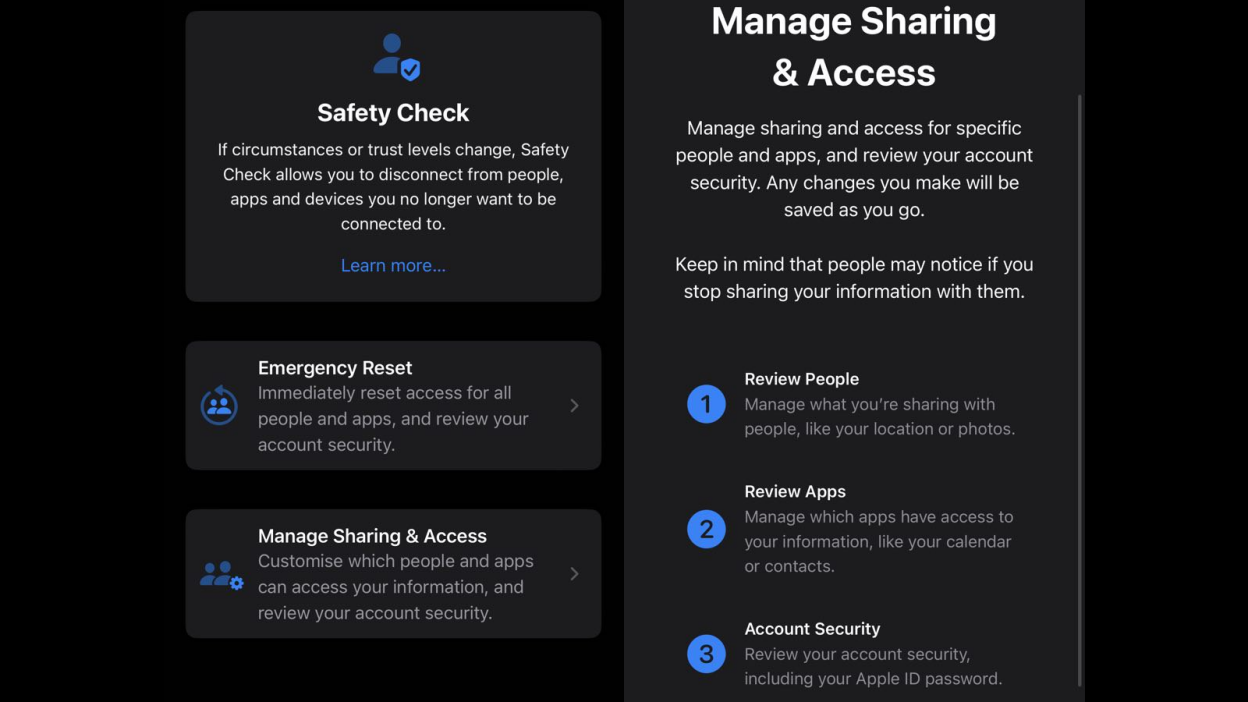
图片来源:Pranay Parab
您的 iPhone 是您通往个人生活的门户。 它可以让您与值得信赖的联系人和应用程序分享有关您自己的重要详细信息,例如您当前的位置。 但当这种信任破裂时会发生什么呢? 如果某人不再考虑您的最大利益,您可能需要确保他们无法访问任何事物您的信息,包括您的位置和其他个人数据。
iOS 16 中的安全检查为您提供了一种管理所有这些权限的简单方法。 它可以让您准确地看到您正在与谁共享哪些数据,并允许您随时中断这些连接。 如果您需要采取激烈的行动,甚至可以选择撤销所有联系人的权限。 这是一个适合我们所有人使用的伟大功能,并且。
您可以使用 Nintendo Switch 控制器玩游戏

图片来源:I putu andre alexander - Shutterstock
iOS 16 现在支持 iPhone 游戏的 Nintendo Switch 控制器。 预计公司将开始生产支持 Joy-Con 的 iPhone 手机壳,将你的手机变成类似 iPhone Switch 的东西。
在邮件应用程序中安排和撤消电子邮件
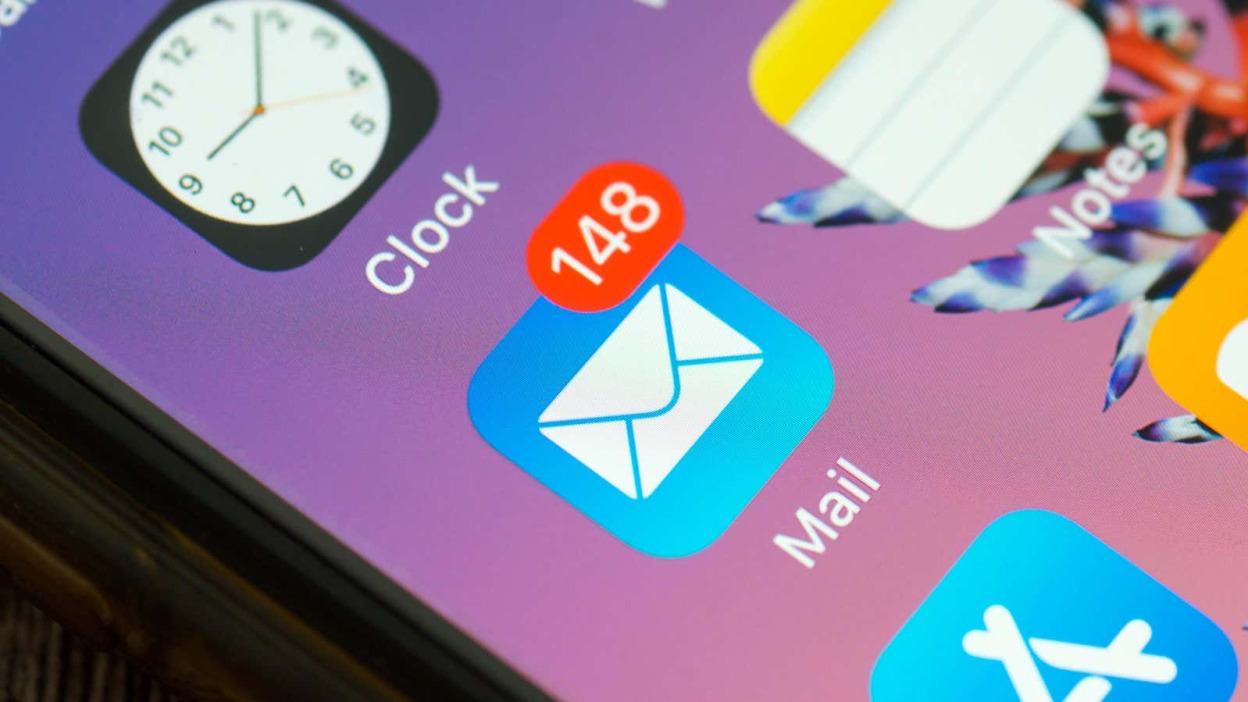
图片来源:hilalabdullah - Shutterstock
邮件应用程序从来都不是强大或专业功能的堡垒。 不过,苹果已采取措施使其变得更好。 今年,我们终于能够在应用程序中安排消息以及撤消它们,这是我过去必须依赖第三方客户端的功能。
有,以及,包括邮件提醒、邮件焦点更新、更智能的搜索建议、钱包密钥共享等等。
Notes 获得了一些有用的功能

图片来源:Ekaterina_Minaeva - Shutterstock
,但还是有用的。 我们现在有一个“添加到快速注释” 共享表中的选项,在动态添加链接或图像到快速注释时应该很有用。 智能文件夹现在有大量新规则,包括创建日期、修改日期、共享、提及、清单、附件、文件夹、快速笔记、固定笔记和锁定笔记。
锁定笔记现在也更容易使用。 过去,您需要设置一个单独的密码来锁定这些笔记(并且谁需要另一个密码来记住)。 现在,一切都与您的 iPhone 密码相关联。 此外,您还可以通过链接添加人员来协作处理共享笔记。
固定重要的提醒列表,例如 iMessage 聊天

图片来源:Konstantin Savusia - Shutterstock
现在,您可以将重要列表固定到提醒应用程序的顶部,就像处理 iMessage 线程一样,这样您的事情真的需要完成的事情不要从你身边溜走。
:您可以在新的、方便的智能列表中查看已完成的任务,向提醒事项添加富文本,保存和重复使用模板,组织上午、下午和晚上的日程安排,甚至可以在应用程序中包含今天到期的项目?s 通知徽章计数。
Apple 扩展 Live Text
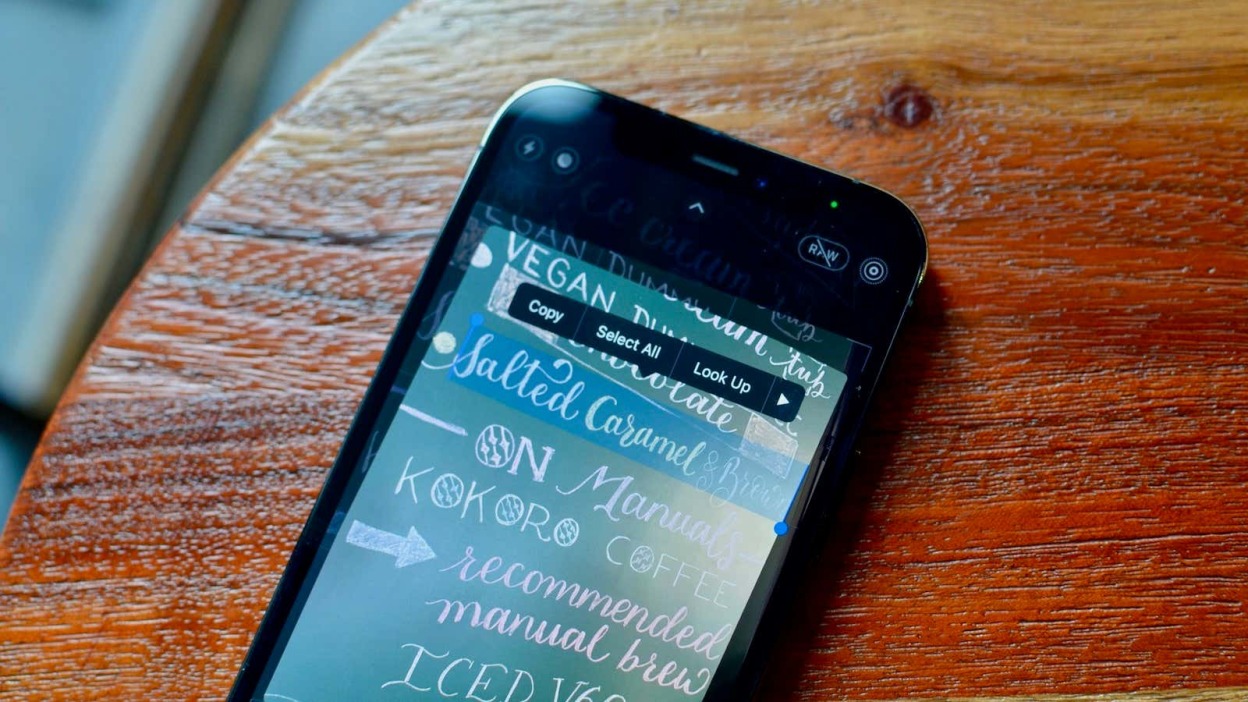
图片来源:卡莫什·帕塔克
实时文本,,可以轻松地从任何图像中复制和粘贴文本。 现在,苹果正在扩展这些功能。 您可以使用该功能在暂停视频时复制文本,这感觉就像是未来。 此外,翻译应用程序还具有摄像头视图,您可以选择面前的文本并进行翻译,而无需离开应用程序。
使用 Siri 挂断电话

图片来源:Framesira - Shutterstock
挂断电话永远不会像翻盖手机时代那样酷,在翻盖手机时代,你可以愤怒地用啪的一声结束公报(尽管我认为三星正在恢复这种趋势)。 尽管如此,iOS 16 确实让挂断电话变得有点不同,无论如何,现在它让你能够使用 Siri 挂断电话。
,您可以简单地说,“嘿 Siri,挂断电话?” 结束电话或 FaceTime 通话。

图片来源:guteksk7 - Shutterstock
谁一次只拍一张照片? 为了确保您真正获得机会,您有至少拍三四张照片吧? 不幸的是,这会带来额外的后果,即你的图书馆会出现重复的内容。
苹果过去隐藏了这些重复项,以使您的图书馆更容易滚动。 但现在,您可以轻松删除这些重复项以真正清理问题。。
在多张照片上粘贴编辑内容
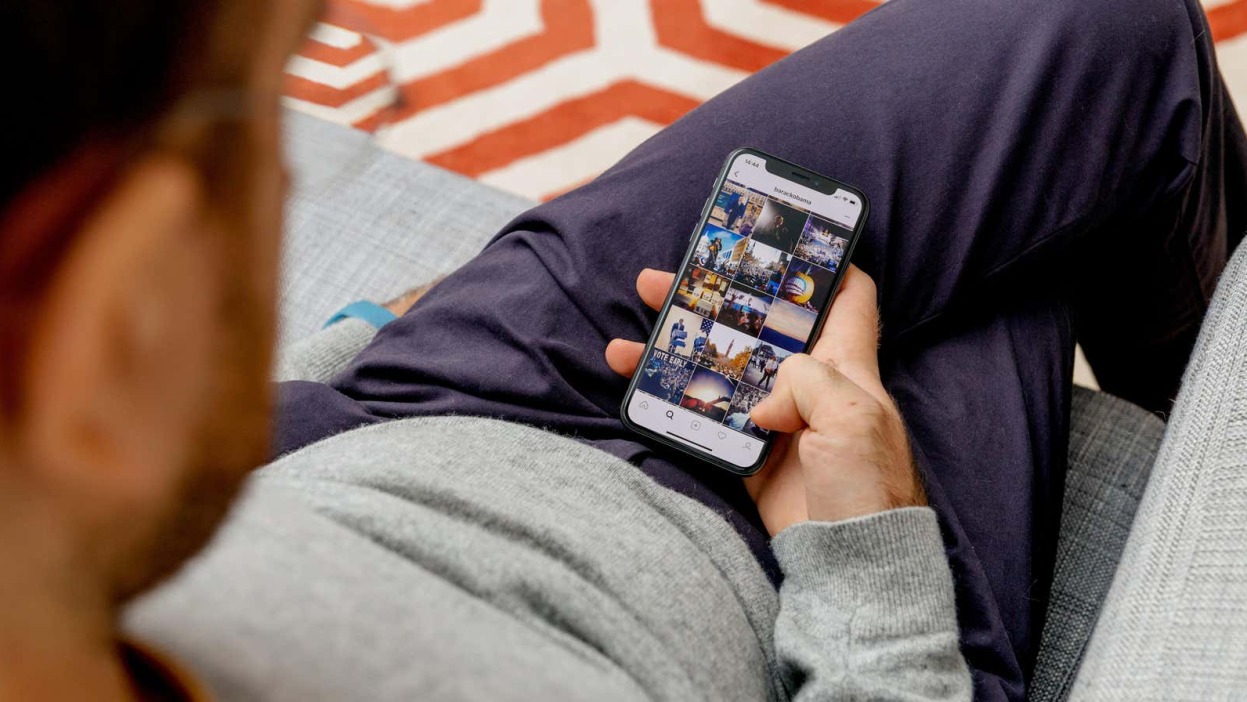
图片来源:Hadrian - Shutterstock
如果您经常在 iPhone 上编辑照片,您一定会喜欢这个功能。 你现在可以,在对组进行类似编辑时可以节省大量时间。 当然,在此之前,您需要为要编辑的每张照片重复该过程。
锁定模式可锁定您的 iPhone

图片来源:Alberto Garcia Guillen - Shutterstock
嗯,可能不是你的iPhone。 Apple 开发了锁定模式,作为针对网络犯罪分子目标的知名人士(包括为政府和大型组织工作的人士)的一项功能。 顾名思义,它会严格锁定 iPhone 上的功能,以帮助防范恶意用户用来跟踪和黑客攻击的常见策略。
此功能完全是自愿的,但它是所有运行 iOS 16 的 iPhone 的标准配置。如果您认为您会从中受益,或者想了解更多信息,。
Tapback 现在可与 SMS 配合使用

图片来源:kitti Suwanekkasit - Shutterstock
最糟糕的事情之一Tapback 是 iPhone 和 Android 之间的噩梦。 你知道我的意思:A?喜欢? 或“爱”? 对消息的反应不会像短信那样出现。 相反,您会看到全文:?Jake Loved?想在 6 点吃晚饭吗??? 它只会进一步拉大我们两个移动操作系统之间的鸿沟。
幸运的是,现在情况发生了变化。 更新到 iOS 16 后,您将不再看到这些完整的读数。 相反,所有 Tapback 都会按其应有的方式显示,从而保证您的理智。 它有帮助,所以没有人再需要处理这些废话了。
家庭共享获得一些重大更新

图片来源:Megan Brock - Shutterstock
对于父母来说,iOS 16 是一次重大升级。 现在有一种新的方式来设置适合年龄的限制,一种针对所有家长控制的新的快速设置,以及首次设置孩子的 iPhone 的选项。 最重要的是,您现在可以批准或拒绝来自“消息”的屏幕时间请求,而无需返回“设置”应用程序。
您可能还会发现家庭清单很有用,其中提供了大量有关改善家庭共享体验的提示,例如随着孩子的成长更新他们的设置以及启用位置共享。
使用 Siri 将表情符号插入文本中
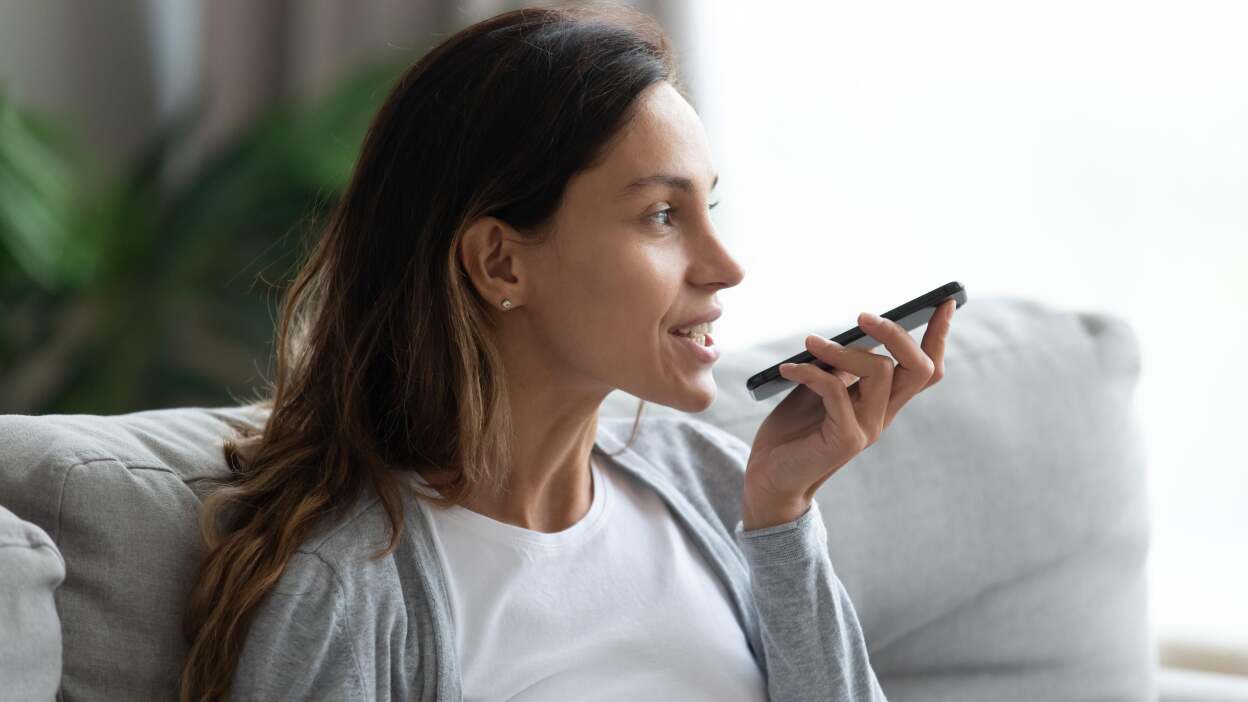
图片来源:fizkes - Shutterstock
当您使用 Siri 发送短信时,助手现在会在您说出这些文字时添加表情符号,而不是使用表情符号(或者在其他方法都失败时仅使用您所说的单词)。